In Outlook 2016 per Windows la funzionalità "Messaggi secondari" consente di filtrare i messaggi con priorità bassa, risparmiando tempo da dedicare a quelli più importanti. Se questa funzionalità non risulta utile, è possibile disattivarla.
Il server della posta elettronica tiene traccia dei messaggi letti e di quelli non letti. Dopo l'attivazione, la funzionalità Messaggi secondari diventa automatica. I nuovi messaggi in arrivo che verranno probabilmente ignorati vengono inseriti nella cartella "Messaggi secondari".
Nota: Se non è presente una cartella Messaggi secondari nella cassetta postale, potrebbe essere disponibile l'opzione Posta in arrivo evidenziata. Vedere Posta in arrivo evidenziata per Outlook per altre informazioni.
-
In Outlook scegliere la cartella Messaggi secondari. I messaggi saranno contenuti al suo interno.
-
È possibile trascinarli dalla cartella Messaggi secondari alla cartella Posta in arrivo.
-
Spostare un messaggio di posta elettronica da o verso la cartella Messaggi secondari è sufficiente per indicare al sistema Messaggi secondari che un elemento è secondario o non lo è. Ad esempio, se si sposta un messaggio nella cartella Messaggi secondari nella versione desktop di Outlook o nell'app di posta elettronica sul telefono, il sistema Messaggi secondari registra l'azione per tutte le app di posta elettronica. Non è necessario eseguire l'operazione singolarmente in ogni app.
Per gestire le impostazioni di Messaggi secondari
-
Se si ha Outlook 2016 per Windows, è possibile fare clic con il pulsante destro del mouse sulla cartella Messaggi secondari e scegliere Gestisci Messaggi secondari.
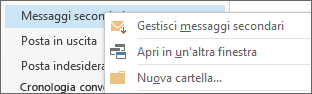
Si verrà reindirizzati in Outlook sul Web.
-
Accedere con il proprio ID utente e la password di Microsoft 365. Si passerà quindi direttamente al riquadro di impostazioni di Messaggi secondari.
Può essere necessario qualche giorno prima che Messaggi secondari si adatti completamente alle preferenze dell'utente, mentre registra le scelte effettuate e usa queste informazioni per identificare messaggi simili nel futuro. Ma è possibile accelerare questo processo eseguendo alcune semplici azioni.
-
Se nella posta in arrivo è presente un messaggio con priorità bassa, fare clic su di esso con il pulsante destro del mouse e scegliere Sposta in Messaggi secondari oppure trascinarlo dalla posta in arrivo alla cartella Messaggi secondari.
Outlook sul Web
Outlook
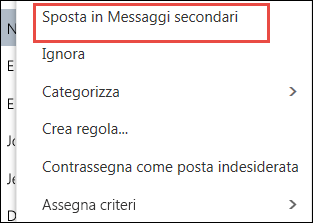
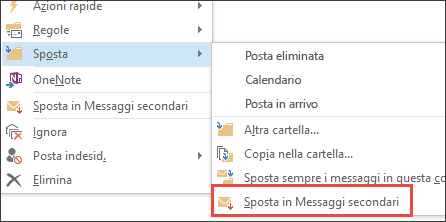
-
Se un messaggio viene inviato per errore in Messaggi secondari, fare clic su di esso con il pulsante destro del mouse e scegliere Sposta in Posta in arrivo oppure trascinarlo nella posta in arrivo.
Outlook sul Web
Outlook
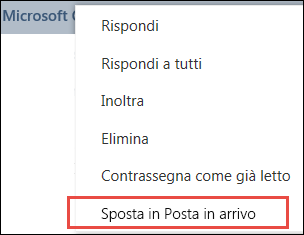
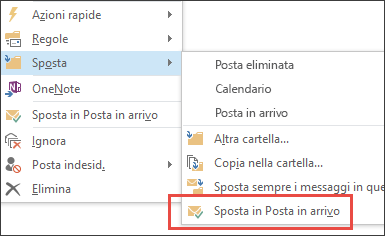
I messaggi secondari e quelli indesiderati vengono filtrati prima che raggiungano la cartella Posta in arrivo. Viene prima valutata e filtrata la posta indesiderata, quindi Outlook elabora le eventuali regole configurate. Poi, in base al comportamento passato dell'utente, Messaggi secondari analizza gli altri messaggi e filtra quelli che vengono in genere ignorati o non ricevono risposta.
I messaggi inviati da determinate persone non verranno mai identificati come secondari:
-
L'utente stesso
-
Tutte le persone incluse nella catena di gestione
-
I dipendenti diretti dell'utente
Messaggi secondari esamina vari aspetti dei messaggi per capire cosa non si legge in genere. Ad esempio:
-
Il mittente
-
Se l'utente ha partecipato alla conversazione
-
Se l'utente è l'unico destinatario
-
La priorità
Man mano che le abitudini di lettura dell'utente cambiano, la funzionalità Messaggi secondari le apprende e vi si adatta.
È necessario attivare la funzionalità Messaggi secondari in Outlook sul Web per poterla usare sia in Outlook sul Web che in Outlook.
-
Accedere a Outlook sul Web. Per assistenza, vedere Accedere a Outlook sul Web.
Nota: Non è possibile attivare Messaggi secondari nella versione Light di Outlook sul Web. È tuttavia possibile passare alla versione completa passando a Opzioni > versione Generale > Light e deselezionando la casella di controllo Usa la versione Light di Outlook sul Web .
-
Nell'angolo in alto a sinistra della pagina scegliere l'icona di avvio delle app

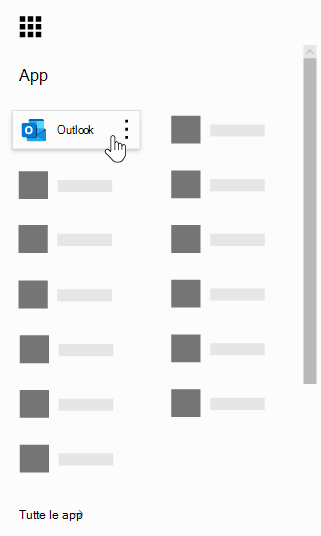
-
Sulla barra di spostamento passare a Opzioni

-
Scegliere Separa gli elementi identificati come secondari > Salva

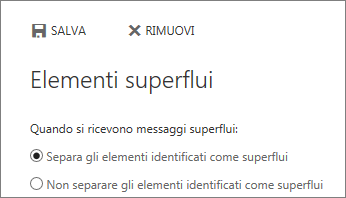
Note:
-
È possibile disattivare Messaggi secondari in qualsiasi momento selezionando Non separare i messaggi identificati come secondari.
-
La cartella Messaggi secondari rimane in Outlook anche dopo la disattivazione della funzionalità.
Importante: Se Office 2016 per Windows è stato acquistato come copia unica e non si ha un abbonamento a Microsoft 365, non si avrà accesso ad alcune funzionalità, tra cui Messaggi secondari. In futuro saranno disponibili aggiornamenti regolari con nuove funzionalità che si potranno usare solo se si ha un abbonamento a Microsoft 365.











